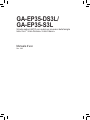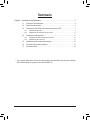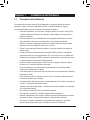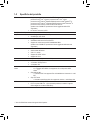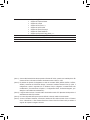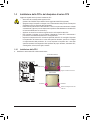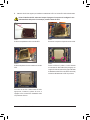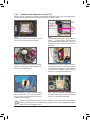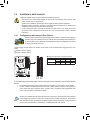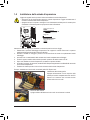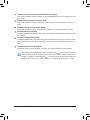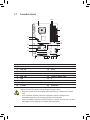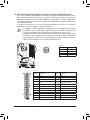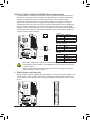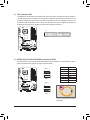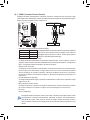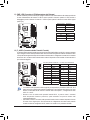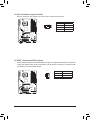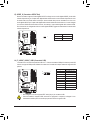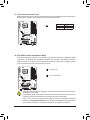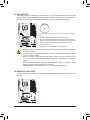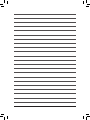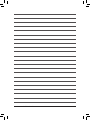Gigabyte GA-EP35-DS3L Manuale del proprietario
- Tipo
- Manuale del proprietario

GA-EP35-DS3L/
GA-EP35-S3L
Scheda madre LGA775 con socket per processori della famiglia
Intel® CoreTM / Intel® Pentium® / Intel® Celeron®
Manuale d’uso
Rev. 1002

- 2 -
Sommario
Capitolo 1 Installazione dell’hardware .............................................................................3
1-1 Precauzioni d’installazione ............................................................................... 3
1-2 Specichedelprodotto .....................................................................................4
1-3 Installazione della CPU e del dissipatore di calore CPU .................................. 7
1-3-1 Installazione della CPU ............................................................................................7
1-3-2 Installazione del dissipatore di calore CPU .............................................................9
1-4 Installazione della memoria ............................................................................ 10
1-4-1 CongurazionedellamemoriaDualChannel .........................................................10
1-4-2 Installazione della memoria ....................................................................................11
1-5 Installazione della scheda d’espansione ........................................................ 12
1-6 Connettori del pannello posteriore ................................................................. 13
1-7 Connettori interni ............................................................................................ 15
* Per maggiori informazioni sull’uso di questo prodotto, fare riferimento alla versione completa
del manuale utente (in inglese) sul sito web GIGABYTE.

Installazione dell’hardware- 3 -
Capitolo 1 Installazione dell’hardware
1-1 Precauzioni d’installazione
La scheda madre contiene numerosi circuiti elettronici e componenti delicati che possono
guastarsiinseguitoascaricheelettrostatiche(ESD).Primadell’installazione,leggere
accuratamente il Manuale d’uso ed attenersi alle seguenti procedure:
• Prima dell’installazione, non rimuovere o rompere l’adesivo col numero di serie (S/N)
o l’adesivo della garanzia fornito dal rivenditore. Questi adesivi sono necessari per
raticarelagaranzia.
• Rimuovere sempre il cavo d’alimentazione CA scollegandolo dalla presa di corrente
prima diinstallare o rimuovere la scheda madre o altri componenti hardware.
• Quando si collegano componenti hardware ai connettori interni della scheda madre,
assicurarsi che siano collegati in modo sicuro e corretto.
• Evitare di toccare qualsiasi adduttore metallico o connettore quando si maneggia la
scheda madre.
• Èmeglioindossareunafascettadapolsoantistatica(ESD)quandosimaneggiano
componenti elettronici come scheda madre, CPU o memoria. Se non si possiede una
fascettadapolsoantistatica(ESD),mantenerelemaniasciutteeprimadituttotoccare
un oggetto metallico per eliminare l’elettricità statica.
• Prima di installare la scheda madre, collocarla su di un tappetino antistatico oppure
all’interno di un contenitore antistatico schermato.
• Prima di scollegare il cavo d’alimentazione dell’alimentatore dalla scheda madre,
vericarechel’alimentatoresiaspento.
• Prima dell’accensione, assicurarsi che la tensione elettrica sia impostata sullo standard
della tensione locale.
• Primadiusareilprodotto,vericarechetuttiicaviediconnettorid’alimentazionedei
componenti hardware siano collegati.
• Per impedire danni alla scheda madre, non permettere alle viti di entrare in contatto con
i circuiti o i componenti della scheda madre.
• Assicurarsi che sulla scheda madre, o all’interno del case del computer, non rimangano
viti o componenti metallici.
• NoncollocareilsistemaPCsudiunasupercieirregolare.
• Non collocare il sistema PC in ambienti soggetti ad alte temperature.
• Attivando l’alimentazione del computer durante la procedura d’installazione si possono
provocaresiadanniaicomponentidelsistema,sialesionisicheall’utente.
• Se si hanno dei dubbi su qualsiasi fase dell’installazione, oppure se si hanno dei
problemirelativiall’usodelprodotto,consultareuntecnicoPCqualicato.

SchedamadreGA-EP35-DS3L/S3L - 4 -
“*”SoloGA-EP35-DS3LadottaildesignAll-SolidCapacitor.
1-2 Specichedelprodotto
CPU Supporto per un processore Intel® CoreTM 2 Extreme /
processore Intel® CoreTM 2 Quad / processore Intel® CoreTM2Duo/
processore Intel® Pentium® Extreme Edition/processore Intel® Pentium®D/
processore Intel® Pentium® 4 Extreme Edition/processore Intel® Pentium® 4/
processore Intel® Celeron® snella confezione di LGA 775
(Andare al sito GIGABYTE per ottenere l’elenco aggiornato delle CPU
supportate.)
La cache L2 varia con la CPU
FSB (Front Side Bus) 1333/1066/800 MHz FSB
Chipset North Bridge: Chipset Intel® P35 Express
South Bridge: Intel® ICH9
Memoria 4alloggiamentiDDR2DIMMda1,8Vchesupportanonoa8GBdimemoriadisistema(Nota 1)
ArchitetturadellamemoriaDualChannel
SupportodimodulimemoriaDDR 1066/800/667 MHz
(Andare al sito GIGABYTE per ottenere l’elenco aggiornato delle memorie
supportate.)
Audio Codec Realtek ALC888
Audioadaltadenizione
2/4/5.1/7.1 canali
SupportodiS/PDIFIn/Out
SupportodiCDIn
LAN Chip Realtek 8111B (10/100/1000 Mbit)
Espansioni 1 Connettore PCI Express x16
3 Connettori PCI Express x1
3 Connettori PCI
Interfaccia memoria di South Bridge:
massa - 4xconnettoriSATA3Gb/schesupportanonoa4dispositiviSATA
3Gb/s (Nota 2)
Chip JMicron 368:
- 1ConnettoreIDEchesupportaATA-133/100/66/33edalmassimo2unità
IDE
Chip iTE IT8718:
- 1Connettoreunitàoppydiskchesupportaalmassimo1unitàoppydisk
USB Integrato in South Bridge
Fino a 12 porte USB 2.0/1.1 (6 sul pannello posteriore, 6 tramite il supporto
USB collegato ai connettori USB interni)

Installazione dell’hardware- 5 -
Internal Connectors 1 Connettore alimentazione elettrica ATX 24 pin
1ConnettorealimentazioneATX12V4pin
1Connettoreunitàoppydisk
1ConnettoreIDE
4 Connettori SATA 3Gb/s
1 Connettore ventolina CPU
2 Connettori ventolina del sistema
1 Connettore ventolina alimentatore
1 Connettore pannello frontale
1 Connettore audio pannello frontale
1ConnettoreCDIn
1ConnettoreS/PDIFIn
1ConnettoreS/PDIFOut
3 Connettori USB 2.0/1.1
1 Connettore intrusione telaio
1ConnettoreLEDalimentatorer
Pannello posteriore 1 Porta tastiera PS/2
Connettori 1 Porta mouse PS/2
1 x porta parallela
1ConnettoreS/PDIFOutcoassiale
1ConnettoreS/PDIFOutottico
1 x porta seriale
6 Porte USB 2.0/1.1
1 Porta RJ-45
6 Connettori audio (Centrale/uscita Subwoofer/Uscita casse posteriori/Uscita
casse laterali/Ingresso linea/Uscita linea/Microfono)
ControllerI/O Chip iTE IT8718
Monitoraggio hardware Rilevamento tensione del sistema
hardware Rilevamento temperatura CPU/sistema
Rilevamento velocità ventolina CPU/sistema/alimentatore
Avviso surriscaldamento CPU
Avviso guasto ventolina CPU/sistema/alimentatore
Controllo velocità ventolina CPU (Nota 3)
BIOS 1 Flash 8 Mbit
UsodiAWARDBIOSconcessoinlicenza
SupportoperDualBIOSTM
PnP1.0a,DMI2.0,SMBIOS2.4,ACPI1.0b

SchedamadreGA-EP35-DS3L/S3L - 6 -
(Nota 1) A causa delle limitazioni del sistema operativo Windows XP 32-bit, quando sono installati più di 4 GB
dimemoriasica,ledimensionieffettivevisualizzatesarannoinferioria4GB.
(Nota 2) Per abilitare la capacità di collegamento a caldo dei connettori SATA (SATAII0, SATAII1, SATAII4,
SATAII5)controllatada ICH9SouthBridge,ènecessarioinstallareWindowsVista(suICH9, il
collegamentoacaldoèsupportato solosuWindowsVista)econgurare iconnettoriSATAsulla
modalitàAHCI.(FareriferimentoalCapitolo2,“CongurazioneBIOS”,“Perifericheintegrate”,peri
dettagli su come abilitare la modalità AHCI.)
(Nota 3) Il supporto della funzione di controllo della velocità della ventola CPU dipenderà dal dispositivo di
raffreddamento della CPU installato.
(Nota4) LefunzionidisponibilidiEasytunepossonodifferireinbasealmodellodischedamadre.
(Nota 5) A causa di limitazioni hardware, è necessario installare la CPU della serie Intel® CoreTM 2 Extreme/
CoreTM 2 Quad/CoreTM2Duo/PentiumDual-Core/CeleronDual-Core/Celeron400perabilitareil
supporto del risparmio energetico dinamico.
Caratteristiche uniche Supportodi@BIOS
SupportodiDownloadCenter
Supporto di Q-Flash
SupportodiEasyTune (Nota 4)
Supporto di Xpress Install
SupportodiXpressRecovery2
SupportodiVirtualDualBIOS
SupportoperDynamicEnergySaver(Nota 5)
Pacchetto software NortonInternetSecurity(versioneOEM)
Sistema operativo Supporto di Microsoft® Windows®Vista/XP/2000
Formato Formato ATX; 30,5 cm x 21,0 cm

Installazione dell’hardware- 7 -
1-3-1 Installazione della CPU
A. IdenticareletacchedellaCPUedellaschedamadre.
DentellaturaDentellatura
Tacche d’allineamento
Tacche d’allineamento
LGA 775 CPU
Socket CPU LGA775
AngoloPinUNOdelsocketCPU
1-3 Installazione della CPU e del dissipatore di calore CPU
Leggere le seguenti istruzioni prima di installare la CPU:
• Assicurarsi che la scheda madre supporti la CPU.
(Andare al sito GIGABYTE per ottenere l’elenco aggiornato delle CPU supportate.)
• Spegnere sempre il computer e scollegare il cavo d’alimentazione dalla presa di corrente prima
di installare la CPU per prevenire danni all’hardware.
• DeterminarelaposizionedelPinUNOdellaCPU.LaCPUnonpuòessereinseritaseèorientata
scorrettamente.(OppuresipossonodeterminarelaposizionedelledentellaturesuilatidellaCPU
ed i tacche d’allineamento sul socket CPU.)
• ApplicareunostratoneeduniformedigrassotermicosullasuperciedellaCPU.
• Non accendere il computer se non è installato il dissipatore di calore CPU, diversamente si
provocherà il surriscaldamento della CPU e conseguenti danni.
• ImpostarelafrequenzahostCPUinbaseallespecichedellaCPU.Sisconsigliadiimpostare
lafrequenzaBusdelsistemaoltreilvaloredellespecichehardware,perchénonsiadegua
ai requisiti standard delle periferiche. Se si vuole impostare la frequenza oltre i valori delle
specichestandard,farloadeguandosiallespecichedelpropriohardware,includendoCPU,
schedagraca,memoria,discorigido,eccetera.
MarcaturaatriangolodelPinUNO
sulla CPU

SchedamadreGA-EP35-DS3L/S3L - 8 -
B. Attenersi alle fasi che seguono per installare correttamente la CPU sul socket CPU della scheda madre.
Fase 2:
Rimuovere la copertura di protezione del socket.
Fase 4:
Tenere la CPU tra il pollice e l’indice. Allineare
lamarcaturaPinUNOdellaCPU(triangolo)con
l’angoloPinUNOdelsocketCPU(oppureallineate
le dentellature della CPU con le tacche del socket)
ed inserire delicatamente la CPU in posizione.
Fase 3:
Sollevare la piastra di carico metallica sul socket
CPU.
Fase 5:
Una volta che la CPU è stata inserita in modo
appropriato, rimettere la piastra di carico e
spingere la leva socket CPU rimettendola nella
sua posizione di blocco.
Prima di installare la CPU, assicurarsi sempre di spegnere il computer e di scollegare il cavo
d’alimentazione dalla presa di corrente per prevenire danni alla CPU.
Fase 1:
Sollevare completamente la leva socket CPU.
Leva socket CPU

Installazione dell’hardware- 9 -
PrestareestremaattenzionequandosirimuoveildissipatoredicaloreCPUperchéilgrasso/adesivo
termico tra il dissipatore e la CPU potrebbe aderire alla CPU. La rimozione inadeguata del dissipatore
dicaloreCPUpuòdanneggiarelaCPU.
Fase 3:
Collocare il dissipatore sopra la CPU, allineando i
quattro perni con i quattro fori della scheda madre.
Premere i perni diagonalmente.
Fase 4:
Si deve sentire uno “scatto” quando si preme su
ciascun perno. Assicurarsi che il perno maschio e
femmina siano uniti saldamente. (Fare riferimento
al manuale del dissipatore di calore CPU per
istruzioni su come installare il dissipatore.)
Fase 5:
Dopol’installazione,controllarelaparteposteriore
della scheda madre. Se i perni sono inseriti
come mostrato nella precedente immagine,
l’installazione è completata.
Fase 6:
Inne,collegareilconnettored’alimentazionedel
dissipatore di calore CPU al connettore ventolina
CPU (CPU_FAN) della scheda madre.
1-3-2 Installazione del dissipatore di calore CPU
Attenersi alle fasi che seguono per installare correttamente il dissipatore di calore CPU sulla scheda madre.
(Le procedure che seguono usano come esempio dissipatori inclusi nel kit Intel®.)
Fase 1:
Applicareunostratoneed uniformedigrasso
termicosullasuperciedellaCPUinstallata.
Fase 2:
Prima di installare il dissipatore, notare la direzione
freccia sul perno maschio. (Girando il perno
nella direzione indicata dalla freccia si rimuove il
dissipatore, girando in senso inverso si installa il
dissipatore.)
Perno
maschio
Perno
femmina
Parte
superiore
del perno
femmina
Direzionedella
freccia sul
perno maschio

SchedamadreGA-EP35-DS3L/S3L - 10 -
DDRII1
DDRII2
DDRII3
DDRII4
TabelladicongurazionememoriaDualChannel
(SS=latosingolo,DS=doppiolato,“--”=nessunamemoria)
DDRII1 DDRII2 DDRII3 DDRII4
Duemoduli DS/SS - - DS/SS - -
- - DS/SS - - DS/SS
Quattro moduli DS/SS DS/SS DS/SS DS/SS
1-4 Installazione della memoria
Leggere le seguenti istruzioni prima di iniziare ad installare la memoria:
• Assicurarsi che la scheda madre supporti la memoria. Si raccomanda di usare memorie della
stessa capacità, marca, velocità e chip.
(Andare al sito GIGABYTE per ottenere l’elenco aggiornato delle memorie supportate.)
• Spegnere sempre il computer e scollegare il cavo d’alimentazione dalla presa di corrente prima
di installare la memoria per prevenire danni all’hardware.
• I moduli di memoria hanno un design che impedisce le false manovre. Un modulo di memoria
puòessereinseritosolamenteinunadirezione.Senonsiriesceadinserireilmodulo,cambiare
la direzione.
1-4-1 CongurazionedellamemoriaDualChannel
QuestaschedamadreforniscequattroalloggimemoriaDDR2esupportalatecnologiaDual
Channel.Dopoavereinstallatolamemoria,ilBIOSrileveràautomaticamentelespecichee
lacapacitàdellamemoria.AbilitandolamodalitàDualChannelsiraddoppieràlalarghezza
di banda originale della memoria.
I quattro alloggimemoriaDDR2sonosuddivisiinduecanalieciascuncanalehaduealloggimemoria,come
segue:
Canale0:DDRII1,DDRII2
Canale1:DDRII3,DDRII4
Acausadellelimitazionidelchipset,leggereleistruzionicheseguonoprimadiinstallarelamemoriainmodalitàDual
Channel.
1. LamodalitàDualChannelnonpuòessereabitataseèinstallatounsolomodulomemoriaDDR2.
2. QuandosiabilitalamodalitàDualChannelcondueoquattromodulidimemoria,siraccomandadi
usaremodulidellastessacapacità,marca,velocitàechipediinstallarlineglialloggiDDR2dello
stesso colore per ottenere le prestazioni ottimali.
Quandosonoinstallatimodulidimemoriadidimensioniechipdiversi,duranteilPOSTsaràvisualizzato
unmessaggiocheindicachelamemoriaècongurataperlamodalitàFlexMemory.Latecnologia
Intel®FlexMemoryoffreunamaggioreessibilitàd’aggiornamentoconsentendoilfunzionamentodi
memoriadidiversedimensionierimanendoinmodalità/prestazioniDualChannel.

Installazione dell’hardware- 11 -
DDR2DIMM
1-4-2 Installazione della memoria
Fase 1:
Notare l’orientamento del modulo di memoria. Allentare i fermagli
su entrambe le estremità dell’alloggio memoria. Collocare il modulo
memoriasull’alloggio.Comeindicatonellagurasullasinistra,mettere
le dita sul lato superiore della memoria e spingerla per inserirla
verticalmente nell’alloggio.
Dentellatura
Fase 2:
I fermagli su entrambe le estremità dell’alloggio scatteranno in
posizione quando il modulo è inserito correttamente.
ImoduliDDR2hannounadentellatura,quindipuòessereinseritosolamenteinunadirezione.Attenersiallefasi
che seguono per installare correttamente i moduli di memoria negli alloggi.
Prima di installare un modulo di memoria, assicurarsi sempre di spegnere il computer e di
scollegare il cavo d’alimentazione dalla presa di corrente per prevenire danni ai moduli di
memoria.
I moduli DDR DIMM non sono compatibili. Assicurarsi di installare moduli DDR2 DIMM su questa
scheda madre.

SchedamadreGA-EP35-DS3L/S3L - 12 -
Alloggio PCI Express x16
Alloggio PCI Express x1
Alloggio PCI
1-5 Installazione della scheda d’espansione
Leggere le seguenti istruzioni prima di iniziare ad installare la scheda d’espansione:
• Assicurarsi che la scheda madre supporti la scheda d’espansione. Leggere accuratamente il
manuale in dotazione alla scheda d’espansione.
• Spegnere sempre il computer e scollegare il cavo d’alimentazione dalla presa di corrente prima
di installare la scheda d’espansione per prevenire danni all’hardware.
Attenersi alle fasi che seguono per installare la scheda d’espansione nel suo alloggio.
1. Determinarelaposizionedell’alloggiod’espansionechesupportalascheda.Rimuoverela copertura
metallica dell’alloggio dal pannello posteriore del telaio.
2. Allinearelaschedaconl’alloggioepremereconfermezzanchélaschedaècompletamenteinserita
nell’alloggio.
3. Assicurarsi che i contatti metallici della scheda siano inseriti completamente nell’alloggio.
4. Fissare il supporto metallico della scheda al pannello posteriore del telaio usando una vite.
5. Dopoavereinstallatolescheded’espansione,rimetterelecoperturedeltelaio.
6. Accendereilcomputer.Senecessario,andarealBIOSSetupedeseguiretuttelemodicheBIOSnecessarie
per le schede d’espansione.
7. Installare sul sistema operativo il driver fornito in dotazione alla scheda d’espansione.
Esempio:InstallazioneerimozionediunaschedagracaPCIExpressx16:
• Installazionedellaschedagraca:
Spingere delicatamente il bordo superiore della
scheda per inserirla completamente nello slot PCI
Express x16. Accertarsi che la scheda sia ben
inserita nello slot e non oscilli.
• Rimozione della scheda:
Spingere indietro delicatamente la leva sullo slot ed estrarre la scheda.

Installazione dell’hardware- 13 -
Stato Descrizione
Arancione Velocità dei dati di 1 Gbps
Verde Velocità dei dati di 100 Mbps
Spento Velocità dei dati di 10 Mbps
Stato Descrizione
Lampeggiante È in corso la trasmissione o la ricezione
dei dati
Spento Non è in corso la trasmissione o la ricezione
dei dati
1-6 Connettori del pannello posteriore
Porta tastiera PS/2 e mouse PS/2
Usare la porta superiore (verde) per collegare il mouse PS/2 e la porta inferiore (viola) per collegare la
tastiera PS/2.
Porta parallela
Usare la porta parallela per collegare dispositivi come stampanti, scanner ecc. Tale porta è detta anche
porta della stampante.
Connettore S/PDIF Out coassiale
Questo connettore fornisce l’output audio digitale a sistemi audio esterni che supportano l’audio digitale
coassiale. Prima di usare questa funzione, assicurarsi che il sistema audio abbia un connettore d’input
audio digitale coassiale.
Connettore S/PDIF Out ottico
Questo connettore fornisce l’output audio digitale a sistemi audio esterni che supportano l’audio digitale
ottico. Prima di usare questa funzione, assicurarsi che il sistema audio abbia un connettore d’input audio
digitale ottico.
Porta seriale
Usare la porta seriale per collegare dispositivi come mouse, modem o altre periferiche.
Porta USB
LaportaUSBsupportalespecicheUSB2.0/1.1.UsarequestaportaperdispositiviUSBcometastiera/
mouse USB, stampante USB printer, unità Flash USB, eccetera.
Porta LAN RJ-45
LaportaGigabitEthernetLANfornisceconnessioniadInternetconvelocitàdeidatinoa1Gbps.
Di seguito sono descritti gli stati dei LED della porta LAN.
• Quando si rimuove il cavo collegato ad un connettore del pannello posteriore, prima rimuovere
il cavo dal dispositivo e poi rimuoverlo dalla scheda madre.
• Quando si rimuove il cavo, estrarlo in modo diretto dal connettore. Non spostarlo da un lato
all’altro per prevenire cortocircuiti all’interno del connettore.
LED attività
LED connessione/
velocità
Porta LAN
LED attività:LED connessione/velocità:

SchedamadreGA-EP35-DS3L/S3L - 14 -
Connettore d’output cassa Centrale/Subwoofer (Arancione)
UsarequestoconnettoreaudiopercollegarelacassaCentrale/Subwooferinunacongurazioneaudio
5.1/7.1 canali.
Connettore d’output casse posteriori (Nero)
Usarequestoconnettoreaudiopercollegarelecasseposterioriinunacongurazioneaudio4/5.1/7.1
canali.
Connettore d’output casse laterali (Grigio)
Usarequestoconnettoreaudiopercollegarelecasselateraliinunacongurazioneaudio7.1canali.
Connettore d’input linea (Blu)
Ilconnettorepredenitoperl’inputlinea.Usarequestoconnettoreaudiocondispositivicomeunitàottiche,walk-
man, eccetera.
Connettore d’output linea (Verde)
Ilconnettorepredenitoperl’outputlinea.Usarequestoconnettoreaudioperlecufeolecassea2canali.
Questoconnettorepuòessereusatopercollegarelecassefrontaliinunacongurazioneaudio4/5.1/7.1
canali.
Connettore d’Input microfono (Rosa)
Ilconnettored’inputmicrofonopredenito.Ilmicrofonodeveesserecollegatoaquestoconnettore.
Oltrealleimpostazionipredenitedellecasse,iconnettoriaudio ~possonoesserericongurati
usandoilsoftwareaudiopereseguirefunzionidiverse.SoloilmicrofonoDEVEsempreessere
collegatoalconnettored’inputpredenito( ). Fare riferimento alle istruzioni per impostare una
congurazioneaudio2/4/5.1/7.1canalidelCapitolo5“Congurazioneaudio2/4/5.1/7.1canali”.

Installazione dell’hardware- 15 -
2
31
16
7
5
12
17
9
11
6
4
8
15
10
13
18
19
14
20
1-7 Connettori interni
1) ATX_12V 11) PWR_LED
2) ATX 12) F_AUDIO
3) CPU_FAN 13) CD_IN
4) SYS_FAN1 14) SPDIF_I
5) SYS_FAN2 15) SPDIF_O
6) PWR_FAN 16) F_USB1/F_USB2/F_USB3
7) FDD 17) CI
8) IDE1 18) CLR_CMOS
9) SATAII0/ 1 / 4 / 5 19) BAT
10) F_PANEL 20) PHASE LED
Leggere le istruzioni che seguono prima di collegare i dispositivi esterni:
• Per prima cosa assicurarsi che i dispositivi siano compatibili con i connettori che si vogliono
usare.
• Prima di installare i dispositivi, assicurarsi di spegnere il computer. Scollegare il cavo
d’alimentazione dalla presa di corrente per prevenire danni ai dispositivi.
• Dopoavereinstallatoidispositivieprimadiaccendereilcomputer,assicurarsicheicavisiano
stati collegati in modo appropriato ai connettori della scheda madre.

SchedamadreGA-EP35-DS3L/S3L - 16 -
ATX_12V
1
3
2
4
ATX_12V:
ATX :
Numero del pin Denizione
1GND
2GND
3+12V
4+12V
Numero
del pin Denizione Numero
del pin Denizione
13,3V 13 3,3V
23,3V 14 -12V
3GND 15 GND
4+5V 16 PS_ON(accensione/
spegnimento software
5GND 17 GND
6+5V 18 GND
7GND 19 GND
8 Power Good 20 -5V
95VSB(standby+5V) 21 +5V
10 +12V 22 +5V
11 +12V(soloperATX2x12pin) 23 +5V(soloperATX2x12pin)
12 3,3V(soloperATX2x12pin) 24 GND(soloperATX2x12pin)
1/2) ATX_12V/ATX (Connettore d’alimentazione 12V 2x2 e il connettore dell’alimentatore 2x12)
Conl’usodelconnettored’alimentazione,l’alimentatorepuòerogaresufcientealimentazionestabilea
tutti i componenti della scheda madre. Prima di collegare il connettore d’alimentazione, assicurarsi che
l’alimentatore sia spento e che i dispositivi siano installati in modo appropriato. Il connettore d’alimentazione
ha un design che impedisce le false manovre. Collegare il cavo d’alimentazione al connettore d’alimentazione
con l’orientamento corretto.
Ilconnettored’alimentazione12VerogaprincipalmentealimentazioneallaCPU.Seilconnettore
d’alimentazione12Vnonècollegato,ilcomputernonsiavvierà.
• Per soddisfare i requisiti d’espansione, si raccomanda l’uso di un alimentatore che sia in grado
di sopportare il consumo d’alte potenze (400W o superiore). Se si utilizza un alimentatore che
non eroga l’alimentazione necessaria il sistema sarà instabile oppure non si avvierà.
• Il connettore d’alimentazione è compatibile con alimentatori dotati di connettori d’alimentazione
2x10. Quando si usa un alimentatore 2x12, rimuovere la copertura dal connettore d’alimentazione
sulla scheda madre. Non inserire il cavo d’alimentazione nei pin sotto la copertura di protezione
quando si usa un alimentatore con connettore d’alimentazione 2x10.

Installazione dell’hardware- 17 -
1
CPU_FAN
SYS_FAN1 / PWR_FAN
1
SYS_FAN2
1
2
33
34
1
SYS_FAN1 / PWR_FAN :
SYS_FAN2:
Numero del pin Denizione
1GND
2+12V
3 Rilevamento
4 Controllo velocità
CPU_FAN:
Numero del pin Denizione
1GND
2 Controllo velocità
3 Rilevamento
4+5V
Numero del pin Denizione
1GND
2+12V
3 Rilevamento
• Assicurarsi di collegare i cavi ventolina ai connettori ventolina per prevenire il
surriscaldamentodiCPUesistema.IlsurriscaldamentopuòprovocaredanniaCPUoppure
congelare il sistema.
• Questiconnettoriventolinanonhannocongurazioneconblocchidijumper.Nonmetterei
cappuccideijumpersuquesticonnettori.
3/4/5/6) CPU_FAN/SYS_FAN1/SYS_FAN2/PWR_FAN (Connettori ventolina)
La scheda madre ha un connettore CPU 4 pin (CPU_FAN), un connettore ventolina di sistema 3 pin
(SYS_FAN1), un connettore ventolina di sistema 4 pin (SYS_FAN2) ed un connettore alimentazione
ventolina3pin(PWR_FAN).Ciascunconnettoreerogatensione+12Vepossiedeundesign
d’inserimento che impedisce le false manovre. Quando si collega un cavo ventolina, assicurarsi di
inserirlo con il corretto orientamento. La maggior parte delle ventoline è progettata con connettori
d’alimentazionedotatidilicolorati.Illorossodelconnettored’alimentazioneindicauncollegamento
positivoerichiedeunatensionedi+12V.Illonerodelconnettoreèilloditerra.Laschedamadre
supporta il controllo velocità della ventolina CPU, che richiede l’uso di una ventolina CPU progettata con
il controllo della velocità. Per avere la dissipazione ottimale del calore, si raccomanda di installare una
ventolina di sistema all’interno del telaio.
7) FDD (Connettore unità Floppy disk)
QuestoconnettoreèusatopercollegareunaunitàFloppydisk.ItipidiunitàFloppydisksupportatisono:
360KB,720KB,1.2MB,1.44MBe2.88MB.Primadicollegareun’unitàoppydisk,individuareilpin
1 del connettore e il cavo dell’unità. Il pin 1 del cavo generalmente è indicato da una striscia di colore
diverso.

SchedamadreGA-EP35-DS3L/S3L - 18 -
240
139
7
17
1
SATAII0
SATAII1
7
17
1
SATAII4
SATAII5
Collegare l’estremità a forma di
L del cavo SATA 3Gb/s al disco
rigido SATA.
Numero del pin Denizione
1GND
2 TXP
3 TXN
4GND
5 RXN
6 RXP
7GND
8) IDE1 (Connettore IDE)
IlconnettoreIDEsupportanoaduedispositiviIDEcomedischirigidiounitàottiche.Primadicollegareil
cavoIDE,determinaresulconnettorelaposizionedellascanalaturacheimpediscelefalsemanovre.Se
sivoglionocollegareduedispositiviIDE,ricordarsidiimpostareijumperedilcablaggioinbasealruolo
deidispositiviIDE(adesempiomasteroslave).(Perinformazionisucomecongurareleimpostazioni
master/slavedeidispositiviIDE,leggereleistruzionideiproduttorideidispositivi.)
9) SATAII0/1/4/5 (Connettori SATA 3Gb/s controllati da ICH9)
I connettori SATA sono conformi allo standard SATA 3Gb/s e sono compatibili con lo standard SATA 1,5Gb/s.
Ciascun connettore SATA supporta un singolo dispositivo SATA.

Installazione dell’hardware- 19 -
Casse
Stato del sistema LED
S0 Acceso
S1 Lampeggiante
S3/S4/S5 Spento
10) F_PANEL (Connettore Pannello Frontale)
Collegare l’interruttore d’alimentazione, l’interruttore di ripristino, l’indicatore di stato del sistema e delle
cassedelpannellofrontaledeltelaioaquestoconnettoreinbaseall’assegnazionedeipindenitadiseguito.
Notare i pin positivi e negativi prima di collegare i cavi.
• PW (Interruttore d’alimentazione, Rosso):
Sicollegaall’indicatored’alimentazionesulpannellofrontaledeltelaio.Sipuòcongurareilmododi
spegnereilsistemausandol’interruttored’alimentazione(fareriferimentoalCapitolo2,“Congurazione
BIOS”,“Congurazionegestioneenergetico”peraltreinformazioni).
• SPEAK (Casse, Arancione):
Si collega alle casse sul pannello frontale del telaio. Il sistema indica lo stato d’avvio del sistema emet-
tendouncodicesonoro.Saròemessounsingolobreveavvisosonorosenonèrilevatoalcunproblema
all’avviodelsistema.Seèrilevatounproblema,ilBIOSpuòemetteregliavvisisonoriinmodidiversi
per indicare il problema. Fare riferimento al Capitolo 5, “Risoluzione dei problemi” per informazioni sui
codici sonori.
• HD(LEDattivitàdiscorigido,Blu)
SicollegaalLEDattivitàdiscorigidosulpannellofrontaledeltelaio.IlLEDèaccesoquandodiscorigido
legge e scrive i dati.
• RES(Interruttoreripristino,Verde):
Si collega all’interruttore di ripristino sul pannello frontale del telaio. Premere l’interruttore di ripristino
per riavviare il sistema se il computer si congela e non riesce ad eseguire un normale riavvio.
• NC(Viola):
Nessun collegamento
• MSG(LEDmessaggio/alimentazione/inattività,Giallo):
Si collega all’indicatore di stato d’alimentazione sul pannello frontale del
telaio.IlLEDèaccesoquandoilsistemaèoperativo.IlLEDcontinuaa
lampeggiarequandoilsistemaèinstatoS1.IlLEDèspentoquandoil
sistema è in stato S3/S4 oppure spento (S5).
Ildesigndelpannellofrontalepuòvariareinbaseaitelai.Ilmodulodiunpannellofrontaleconsiste
principalmentedi: interruttored’alimentazione,interruttorediripristino, LEDd’alimentazione,
LEDattivitàdiscorigido,casse,eccetera.Quandosicollegailmodulodelpannellofrontalea
questoconnettore,assicurarsichel’assegnazionedeiliedeipinsiafattacorrispondereinmodo
corretto.
LEDmessaggio/
alimentazione/inattività
Interruttore
d’alimentazione
LEDAttivivàdisco
rigidoIDE
Interruttore
riprisytino

SchedamadreGA-EP35-DS3L/S3L - 20 -
1
10
9
21
Numero del pin Denizione
1MPD+
2MPD-
3MPD-
Stato del sistema LED
S0 Acceso
S1 Lampeggiante
S3/S4/S5 Spento
11) PWR_LED (Connettore LED Alimentazione del Sistema)
QuestoconnettorepuòessereusatopercollegarealtelaiounLEDd’alimentazionedelsistemaperindicare
lostatod’alimentazionedelsistema.IlLEDèaccesoquandoilsistemaèoperativo.IlLEDcontinuaa
lampeggiarequandoilsistemaèinstatoS1.IlLEDèspentoquandoilsistemaèinstatoS3/S4oppure
spento (S5).
For AC’97 Front Panel Audio:
Numero del pin Denizione
1 MIC2_L
2GND
3 MIC2_R
4-ACZ_DET
5 LINE2_R
6 FSENSE1
7FAUDIO_JD
8 Nessun pin
9 LINE2_L
10 FSENSE2
PeraudiopannellofrontaleHD:
Numero del pin Denizione
1 MIC
2GND
3limentazione
MIC
4 NC
5LineOut(R)
6 NC
7 NC
8 Nessun pin
9LineOut(L)
10 NC
12) F_AUDIO (Connettore Audio Pannello Frontale)
Ilconnettoreaudiopannellofrontalesupportal’audioIntelHD(HighDenition)edAC’97.Aquestoconnettore
sipuòcollegareilmoduloaudiopannellofrontale.Assicurarsichel’assegnazionedilidelconnettoremodulo
corrisponda all’assegnazione dei pin del connettore scheda madre. Il collegamento scorretto tra il connettore
del modulo ed il connettore della scheda madre renderà il dispositivo audio inadatto al funzionamento e
puòanchedanneggiarlo.
• Ilconnettoreaudiopannellofrontalesupportaperimpostazionepredenital’audioHD.Seil
telaio fornisce un modulo audio pannello frontale AC’97, fare riferimento alle istruzioni su come
attivarelafunzionalitàAC’97usandoilsoftwareaudionelCapitolo5,“Congurazioneaudio
2/4/5.1/7.1 canali”.
• Quando si usa un modulo audio pannello frontale AC’97, si possono usare i connettori
audio del pannello frontale o posteriore, questi connettori non possono essere usati
contemporaneamente.
• Alcuni telai forniscono un modulo audio pannello frontale che ha connettori separati su ciascun
liinvecediunasingolaspina.Perinformazionisulcollegamentodelmoduloaudiopannello
frontalechediverseassegnazionideili,mettersiincontattoconilproduttoredeltelaio.
La pagina si sta caricando...
La pagina si sta caricando...
La pagina si sta caricando...
La pagina si sta caricando...
La pagina si sta caricando...
La pagina si sta caricando...
-
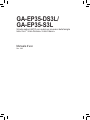 1
1
-
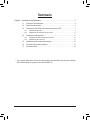 2
2
-
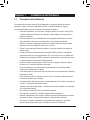 3
3
-
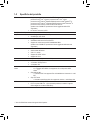 4
4
-
 5
5
-
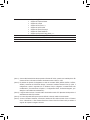 6
6
-
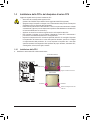 7
7
-
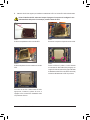 8
8
-
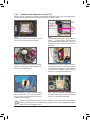 9
9
-
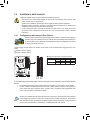 10
10
-
 11
11
-
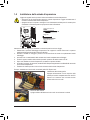 12
12
-
 13
13
-
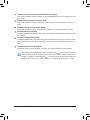 14
14
-
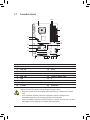 15
15
-
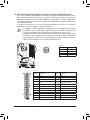 16
16
-
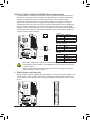 17
17
-
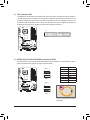 18
18
-
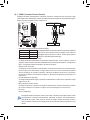 19
19
-
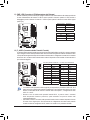 20
20
-
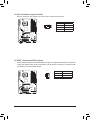 21
21
-
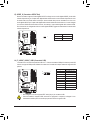 22
22
-
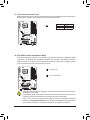 23
23
-
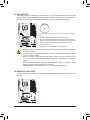 24
24
-
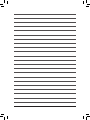 25
25
-
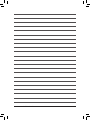 26
26
Gigabyte GA-EP35-DS3L Manuale del proprietario
- Tipo
- Manuale del proprietario
Documenti correlati
-
Gigabyte GA-P35-S3L Manuale del proprietario
-
Gigabyte GA-EP45-DS3L Manuale del proprietario
-
Gigabyte GA-EP35-DS4 Manuale del proprietario
-
Gigabyte GA-EP35-DS3P Manuale del proprietario
-
Gigabyte GA-G31M-ES2C Manuale del proprietario
-
Gigabyte GA-965P-DS3 Manuale del proprietario
-
Gigabyte GA-EP45-UD3L Manuale del proprietario
-
Gigabyte GA-EP43-DS3R Manuale del proprietario
-
Gigabyte GA-EP43T-USB3 Manuale del proprietario
-
Gigabyte GA-P35-S3 Manuale del proprietario